Mit Power BI können Sie ganz leicht Ihre Daten aus Dynamics 365 Business Central visualisieren. Mit unserer Tutorial Reihe bekommen Sie Antworten auf folgende Fragen: Wie rufe ich Tabellen aus Business Central in
Tabellen aus Business Central in Power BI abrufen
Sie möchten gerne Ihre Daten aus dem Lagerbestand für einen Bericht anpassen, ohne die Datenquelle in Business Central zu verändern? Wir zeigen Ihnen zuerst, wie Sie vorhandene Tabellen aus Microsoft Dynamics 365 Business Central in
Schritt 1: Wie rufe ich vorhandene Tabellen aus Microsoft Dynamics 365 Business Central in Power BI ab?
Zunächst müssen Sie die Tabelle “Sales Order” aus Business Central abrufen. Das machen Sie so: Sie öffnen zunächst
In dem nun erscheinenden Fenster klicken Sie auf den Button „Anmelden“ und melden sich mit Ihrem Microsoft 365 Account an.

Anschließend wählen Sie im Navigator die entsprechende Umgebung aus – im Beispielfall Business Central > Cronus DE – und klappen das Unternehmen aus, sodass Sie zu den „Webdiensten (Legacy)“ navigieren.
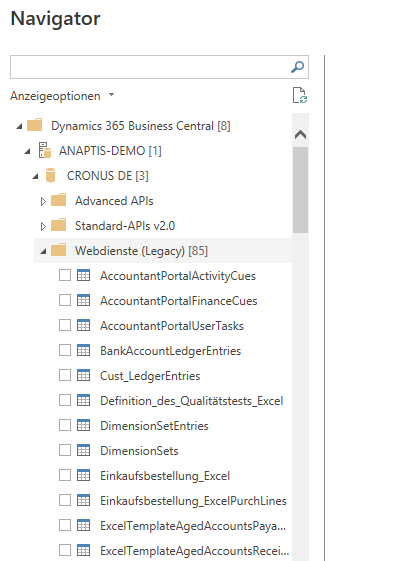
Hier haben Sie nun die Möglichkeit, die gewünschte Tabelle aus Business Central aus den Webdiensten anzuklicken und auf den Button „Laden“ zu drücken. In unserem Beispielfall heißt die Tabelle „SalesOrder“, da die Daten zum Verkaufsauftrag benötigt werden, um einen Bericht zu dem Lagerbestand erstellen zu können. Jetzt wird die Tabelle in
Schritt 2: Wie füge ich eine neue Tabelle aus Business Central zu Power BI hinzu?
Um eine neue Tabelle aus Business Central zu den Webdiensten hinzuzufügen, sodass sie in
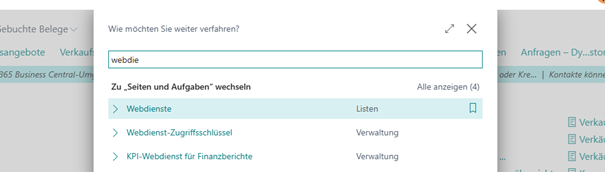
Wählen Sie Webdienste aus und klicken dann auf „Neu“. Um die Einträge in der neuen Zeile auszuwählen, geben Sie bei der Objektart „Seite“ und bei der Objekt-ID entweder „in der Liste auswählen“ oder in der Seitenüberprüfung „die Seitennummer eintragen“ aus. In diesem Fall wird hier 22 eingetragen. Sie lernen gleich, wie Sie die Seitennummer herausfinden. Tragen Sie bei dem Servicenamen einen beliebigen Wert ein. Es dürfen jedoch keine Umlaute oder Sonderzeichen verwendet werden. Hier wird es „debitoren“ genannt. Setzen Sie in der Spalte „Verwenden“ das Häkchen, um es als wahr zu kennzeichnen. Klicken Sie zunächst auf den Pfeil oben links, um das Fenster zu schließen und auf die Startseite von Business Central zurückzukehren.
Um die Seitenüberprüfung zu öffnen und die eben benötigte Seitennummer herauszufinden, können Sie den Shortcode Strg + Alt + F1 nutzen. Alternativ geben Sie bei Business Central „debitoren“ in die Suche ein, klicken darauf und gehen über das Fragezeichen oben rechts bei weitere Ressourcen auf „Hilfe und Support“. In dem neuen Fenster klicken Sie unter Problembehebung auf „Seiten und Daten prüfen“. Nun öffnet sich rechts die Seitenüberprüfung und dort sehen Sie, dass die Seitennummer 22 ist.

Gehen Sie zurück zu
Datenmodell aus Business Central erstellen
Sie haben die Aufgabe, einer Abteilung einen Bericht z. B. über den aktuellen Lagerbestand zu schicken und sind sich unsicher, wie Sie ein Datenmodell aus den Daten von Business Central in
In dem nun erscheinenden Fenster klicken Sie auf den Button „Anmelden“ und melden Sie sich mit Ihrem Microsoft 365 Account an. Anschließend wählen Sie im Navigator die entsprechende Umgebung aus – in dem Beispielfall Business Central > Cronus DE – und klappen das Unternehmen aus, sodass Sie zu den „Webdiensten (Legacy)“ navigieren. Hier haben Sie nun die Möglichkeit, die gewünschten Tabellen aus Business Central aus den Webdiensten anzuklicken und auf den Button „Laden“ zu drücken. In dem gegebenen Fall werden die Tabellen „SalesOrder“ und „SalesOrderLines“ ausgewählt, da hier die benötigten Daten für den Verkaufsauftrag (also der „Kopf“ des Auftrags) sowie die zugehörigen Artikelzeilen – also jede einzelne Position mit Artikelnummer, Buchungsdatum etc. zu finden sind. Jetzt werden die Tabellen in
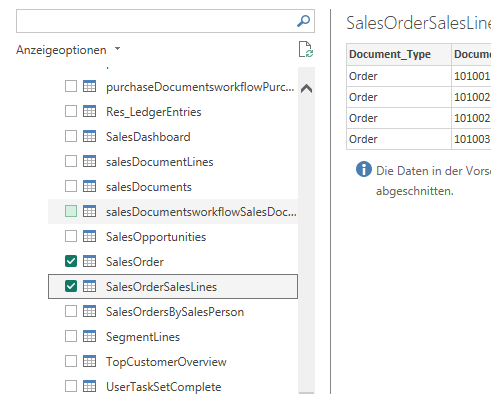
Nun klicken Sie in der linken Leiste auf die „Modellansicht“ und anschließend im oberen Menü auf „Beziehungen verwalten“. In dem sich öffnenden Fenster klicken Sie auf „Neu“ und wählen die SalesOrder Tabelle sowie in der unteren Auswahl die SalesOrderLines Tabelle aus. Dann prüfen Sie, ob der Primärschlüssel der Sales Order Tabelle ausgewählt ist. In diesem Fall ist es die „No“ (also die Verkaufsauftragsnummer) und in der SalesOrderLines Tabelle lautet die zugehörige Spalte „Document_No“. Dann wählen Sie die Kardinalität aus, d. h. Sie legen fest, in welchem Bezug die Tabellen und Daten zueinanderstehen. Die Kardinalität ist in diesem Beispiel „1:n“, weil es für mehrere Zeilen einen Verkaufsauftragskopf gibt. Im nächsten Schritt sorgt die Funktion der Kreuzfilterrichtung, wie die Filter auf einen Bericht angewendet werden soll. Die Kreuzfilterrichtung kann auf „Einfach“ gestellt werden, da der Tabellenfilterkontext nur für eine Seite der Beziehung verfügbar ist – nicht für beide. Klicken Sie schließlich auf „OK“ und „Schließen“.

In der Modellansicht sehen Sie nun die Beziehung mit der Kardinalität und der Kreuzfilterrichtung. Auf diese Weise können Sie das Datenmodell weiter aufbauen und Daten aus verschiedenen Tabellen miteinander kombinieren.

Benötigen Sie beispielsweise weitere Informationen aus den Artikeldaten für die Auftragszeilen, können Sie die Artikel-Tabelle abrufen und mit der SalesOrderLines Tabelle verknüpfen. Dafür gehen Sie wieder auf „Daten abrufen“, dann auf „Weitere“, „Onlinedienste“ und klicken auf „Dynamics 365 Business Central“ sowie den Button „Verbinden“. Wählen Sie im Navigator die entsprechende Umgebung aus – im Beispielfall Business Central > Standard-APIs v2.0 – und klappen diese aus, sodass Sie die Tabelle „items“ auswählen und diese in

Hier ist es wichtig, dass Sie die Kreuzfilterrichtung auf „Beide“ stellen, damit auch die SalesOrder Tabelle auf die Daten aus der items Tabelle zugreifen kann. Es besteht demnach eine bidirektionale Kreuzfilterung. Klicken Sie schließlich auf „OK“ und „Schließen“.
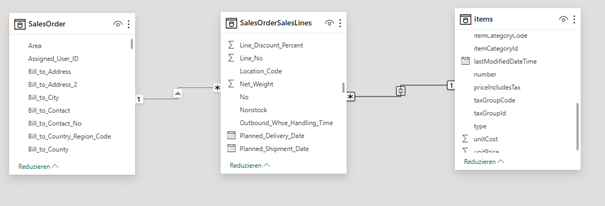
Mit diesem Datenmodell können Sie nun einen ersten Bericht bzw.
Bericht aus Business Central erstellen
Sie sind sich unsicher, wie Sie mit ihrem Datenmodell einen ersten Bericht aus Business Central in
Um einen Bericht über die Verkaufsaufträge aus Business Central in
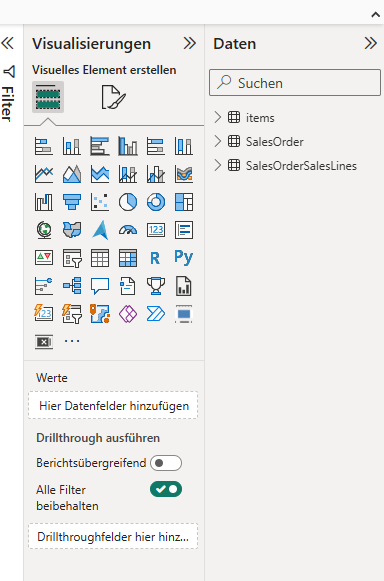
In diesem Fall wird nun das Visual namens Matrix ausgewählt. Man erhält dann eine Übersicht, in der man die Spalten per Drag and Drop reinziehen kann. Für dieses Beispiel wird aus dem Daten Tab rechts die Sales Order Tabelle ausgewählt und die „No“ (also die Verkaufsauftragsnummer) angehakt. Damit zieht man dann die „No“ in die Zeile rein. Sie sehen nun, dass in der Matrix die Verkaufsauftragsnummern aufgeführt werden. Als Nächstes wird die „No“ aus den SalesOrderLines Tabelle in die Zeilen gezogen, indem diese bei Daten in der dazugehörigen Tabelle ebenfalls angehakt wird. Damit erhalten Sie die Artikelzeilen in der Matrix. Mit Doppelklick auf „No“ können Sie den Spaltennamen ändern.

Auf diese Weise ist es möglich, Daten aus den Zeilen auszuwerten. Benötigen Sie beispielsweise die Menge der Artikel, können Sie die Spalte „Quantity“ aus der SalesOrderLines Tabelle auswählen und in den Werte Tab ziehen. In diesem Fall wird der Spaltennamen in Menge umbenannt und die Änderungen können direkt in der Matrix gesehen werden.
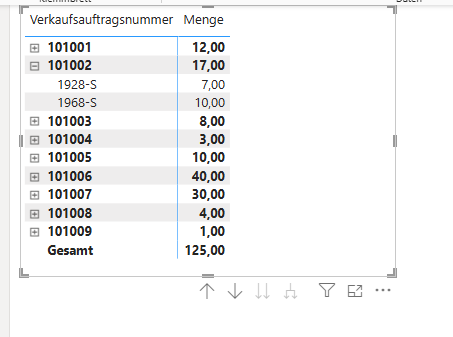
Sie benötigen noch den aktuellen Lagerbestand? Kein Problem! Sie gehen wieder zu Ihren Daten, auf die items Tabelle und schieben die „Inventory“ Spalte in die Zelle, namens Werte.
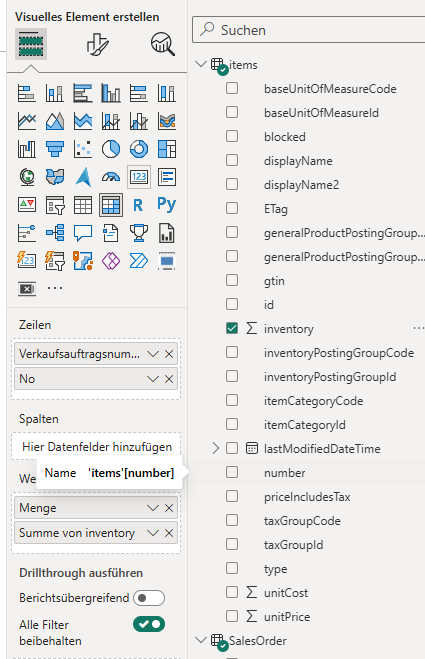
In diesem Beispiel wird nun “Bestand” reingeschrieben. Anschließend schauen wir uns an, wie die Matrix entsprechend gefiltert werden kann. Dazu gehen Sie in den Visuals auf das Datenschnitt Symbol – auch Slicer genannt – und wählen diesen aus. In diesem Beispiel kann man beispielsweise den Typen der Artikel („type“) reinziehen, um dann die Verkaufsaufträge auf den Artikeltyp zu filtern. Und fertig!
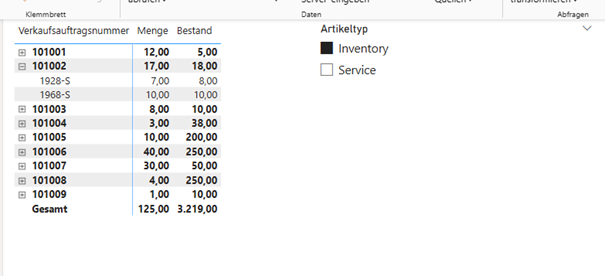
Diesen Bericht können Sie nun in
Bericht in Power BI Online hochladen
Um einen Bericht bei
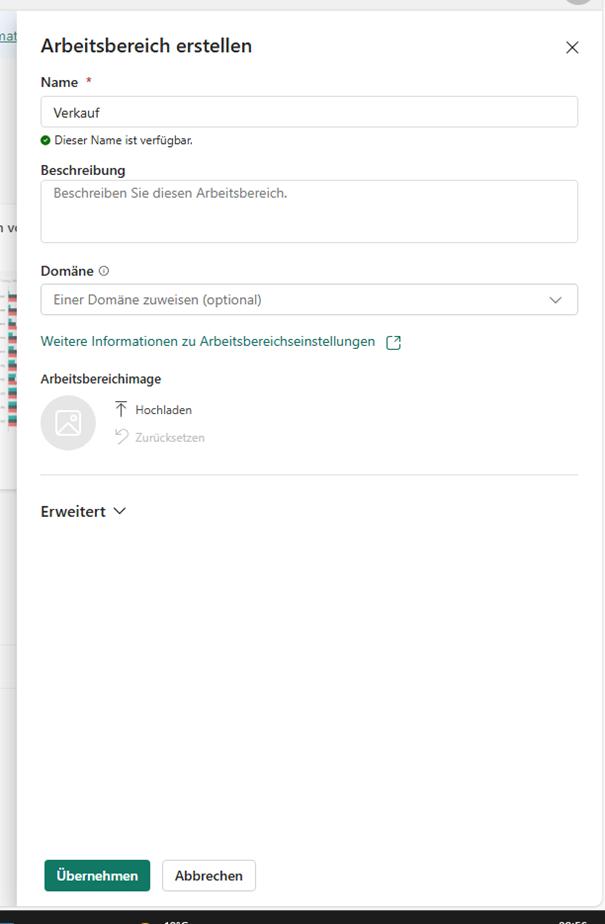
In “Zugriff verwalten” können Sie nun die entsprechenden Mitarbeitenden hinzufügen.

Im Anschluss wechseln Sie wieder ins
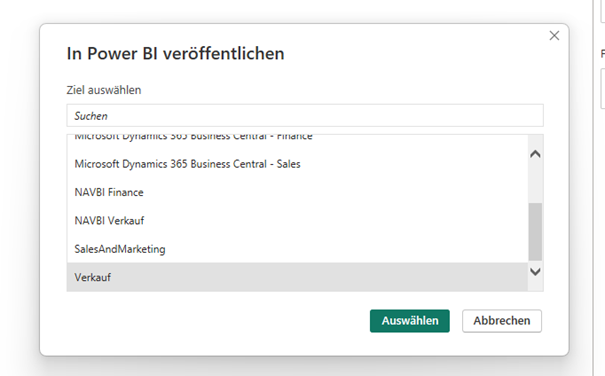
Sie möchten, dass Ihre Daten täglich aktualisiert werden? Kein Problem! Um einen Aktualisierungsplan zu erstellen, klicken Sie im Semantikmodell auf “Aktualisierung planen”.

In dem Tab “Datenquellen-Anmeldeinformationen” muss zunächst die Dynamics 365 Business Central Verbindung authentifiziert werden. Dazu gehen Sie auf “Anmeldeinformationen bearbeiten” und melden sich an. Im Beispiel wird hier als Authentifizierungsmethode die zur Auswahl stehende Möglichkeit ausgewählt und als Datenschutzebene für diese Datenquelle wird “Organizational” eingetragen.
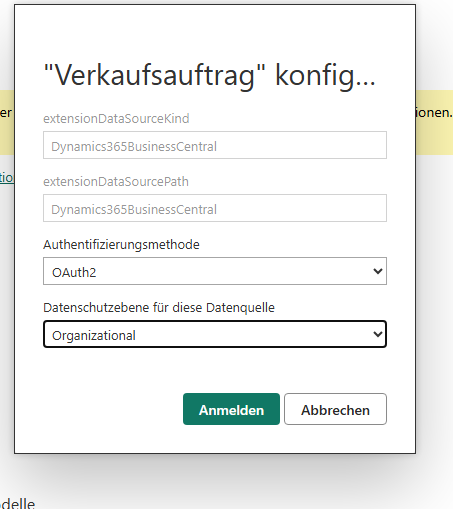
Klicken Sie schließlich auf “anmelden” und wählen Sie Ihr Konto aus. Nun wurde die Datenquelle aktualisiert. Als nächstes wählen Sie im Tab “Aktualisieren” Ihre Zeitzone aus und klicken den Schieberegler auf “Ein”. Bei der Aktualisierungshäufigkeit wählen Sie “täglich” aus und fügen bei “Zeit” eine beliebige Uhrzeit ein, wann der Bericht aktualisiert werden soll. Im gegebenen Beispiel um 5 Uhr morgens.

Klicken Sie schließlich auf “Übernehmen”, um die gewählten Einstellungen zu bestätigen. Und fertig!
Fazit
Diese Tutorial-Reihe richtet sich an alle, die
Wenden Sie sich außerdem bei Fragen zum Thema Power BI in Dynamics 365 Business Central sehr gerne an uns. Schreiben Sie uns einfach eine Nachricht!
- Annas Besuch im Münsteraner Büro – vier spannende Tage voller Eindrücke
- Beruf und Familie vereinbaren – So macht es das Team
- Was bedeutet der neue EU Cyber Resilience Act für Business Central-Anwendende?
- Gut organisiert durch den Herbst: So räumen Unternehmen jetzt ihre Prozesse auf
- Bridge to the Cloud – Business Central Cloud günstig ausprobieren
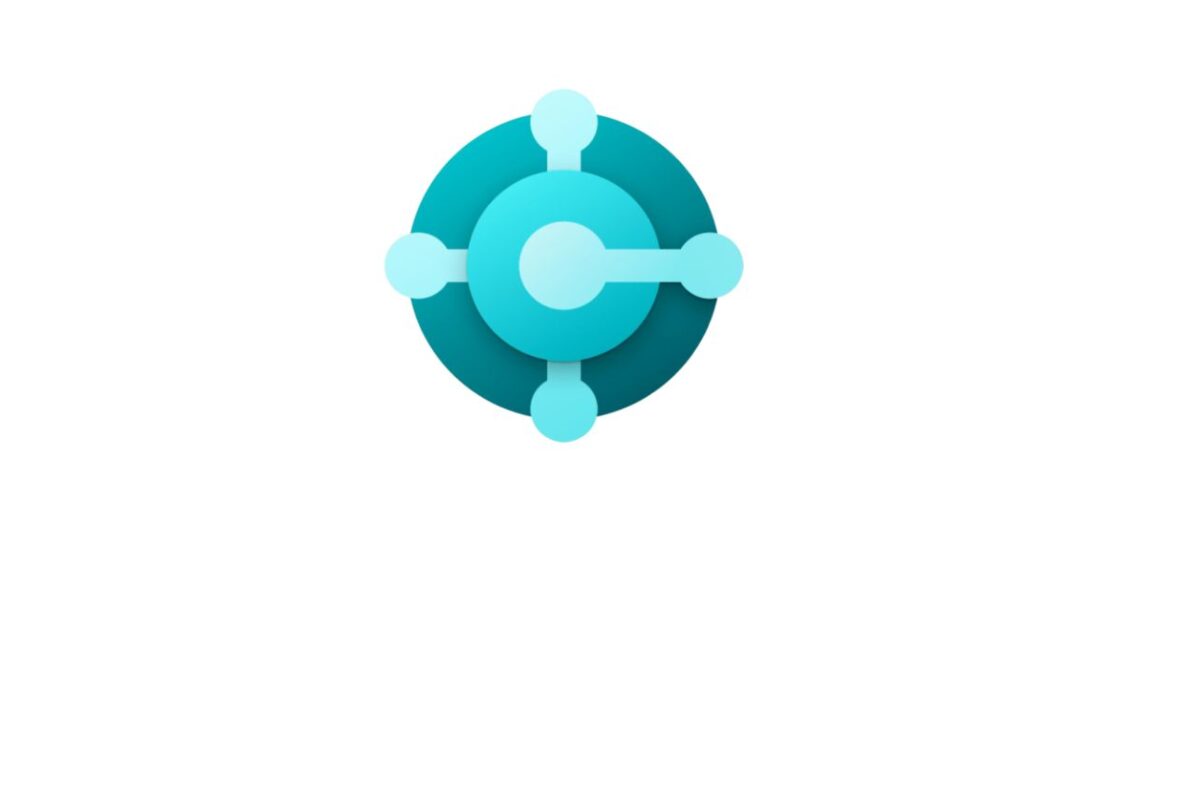 loading="lazy" alt="dynamics-365-business-central-blog">
loading="lazy" alt="dynamics-365-business-central-blog">